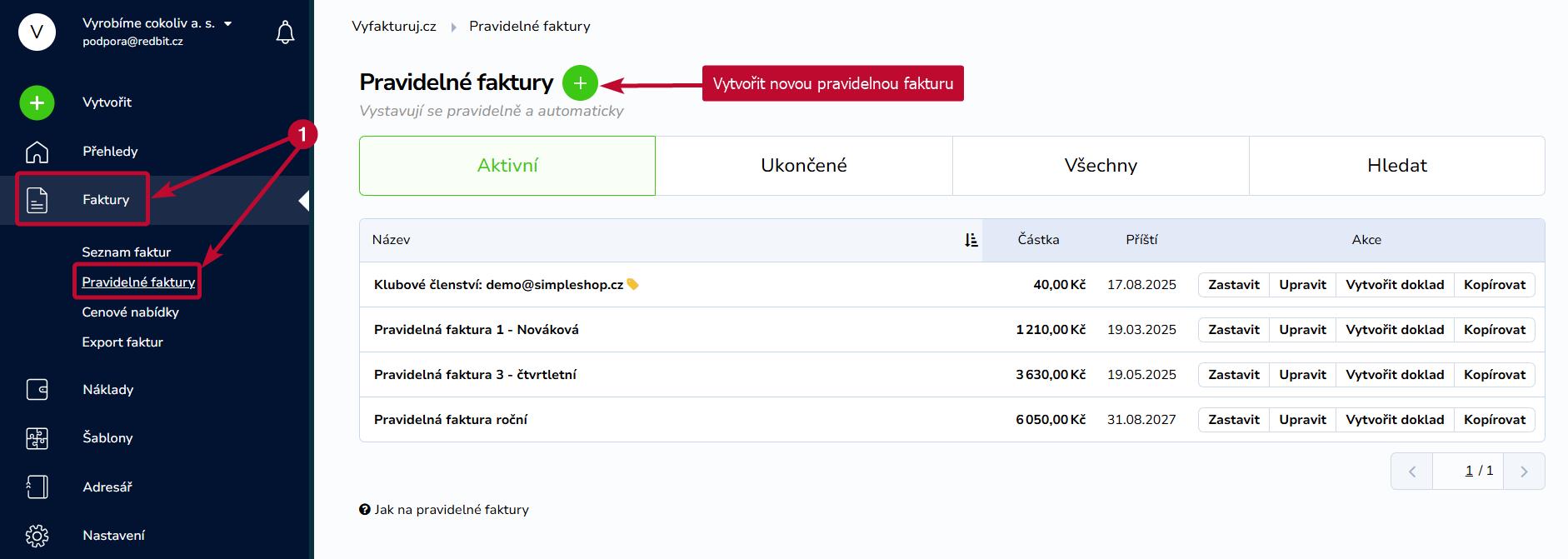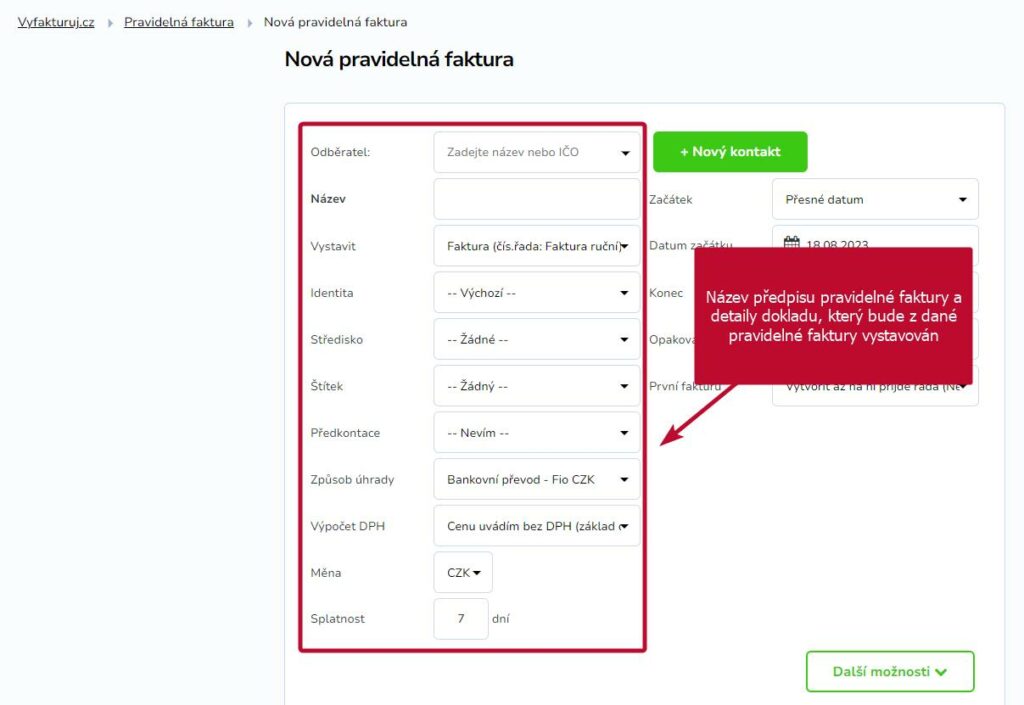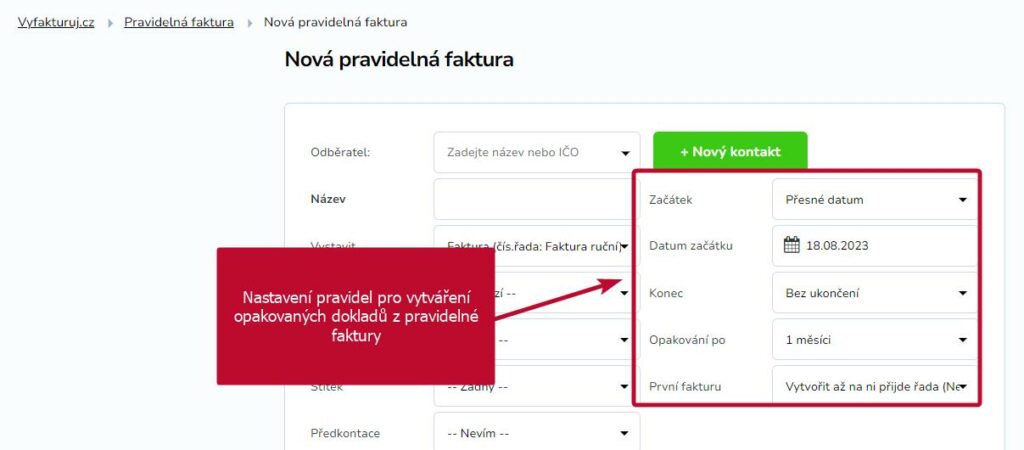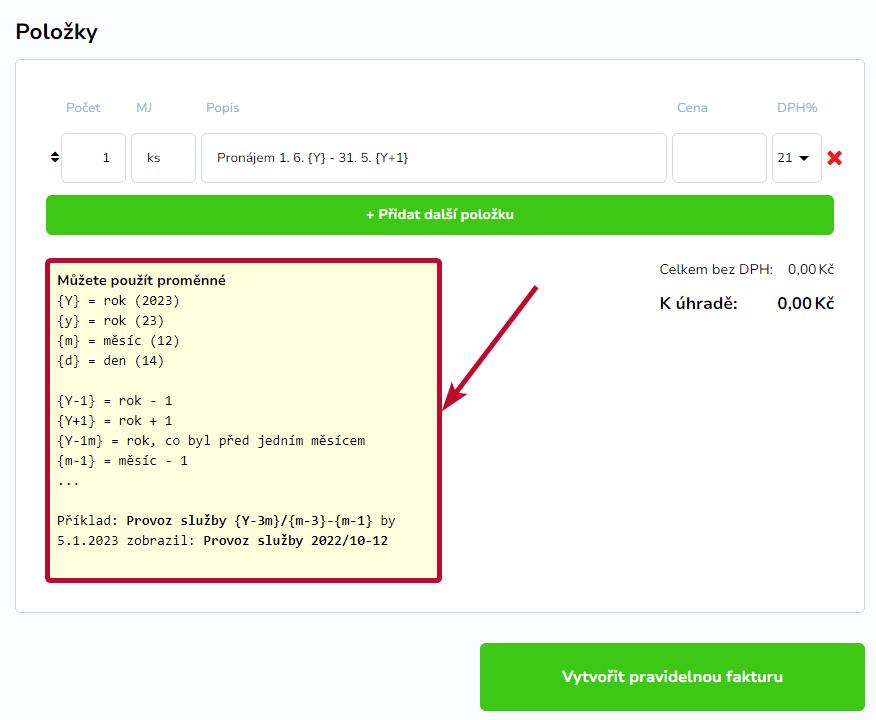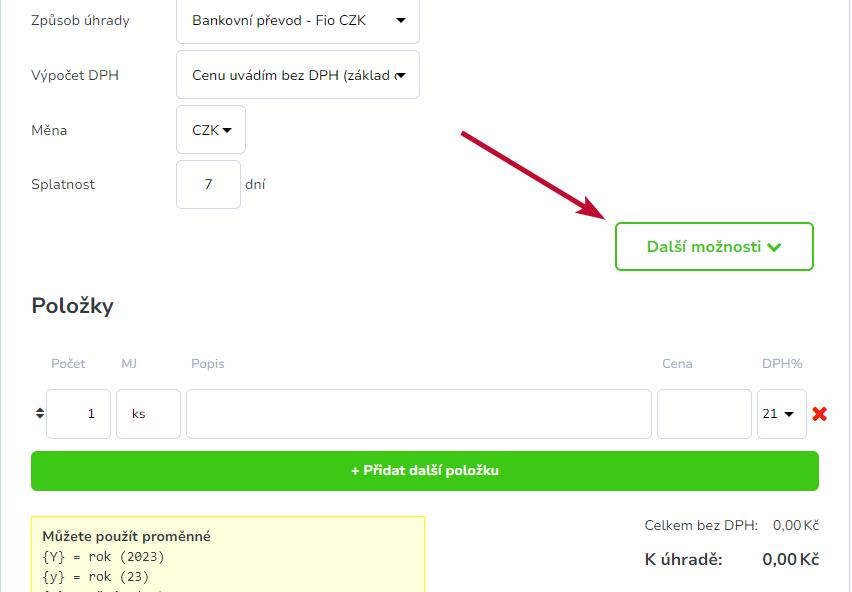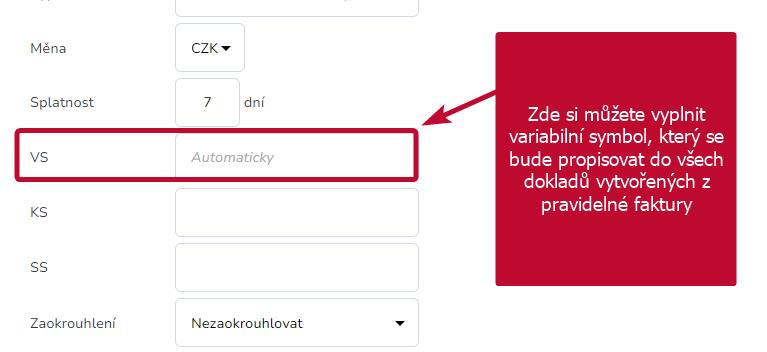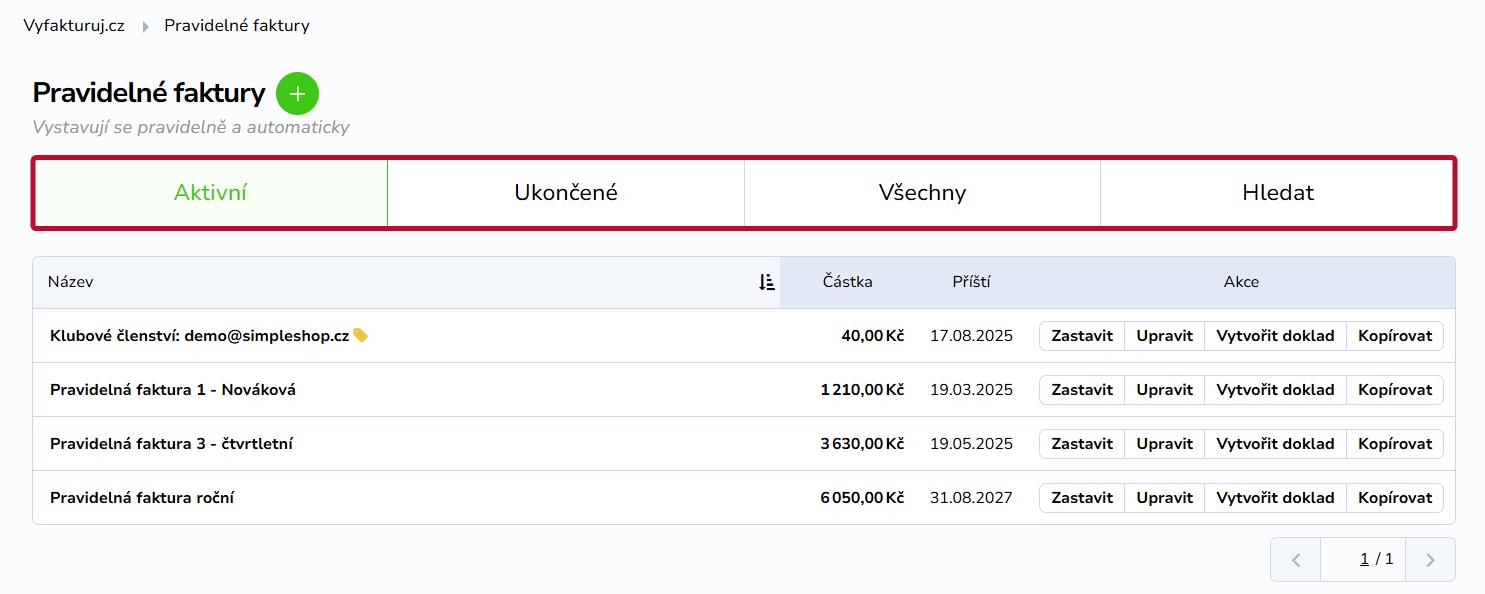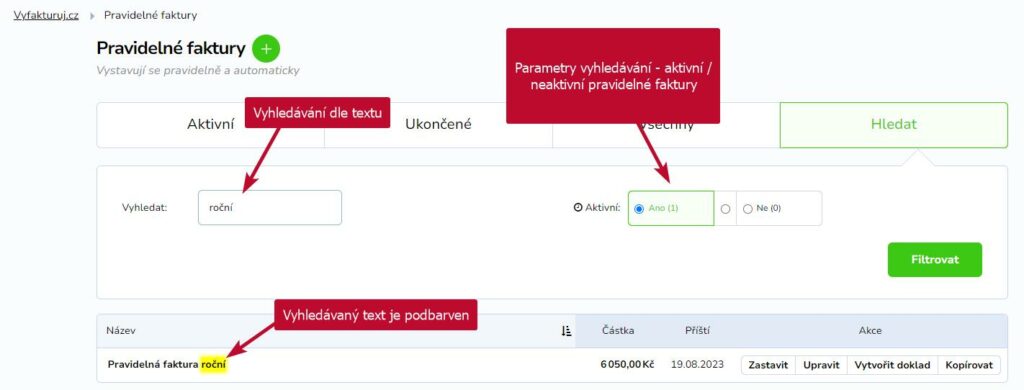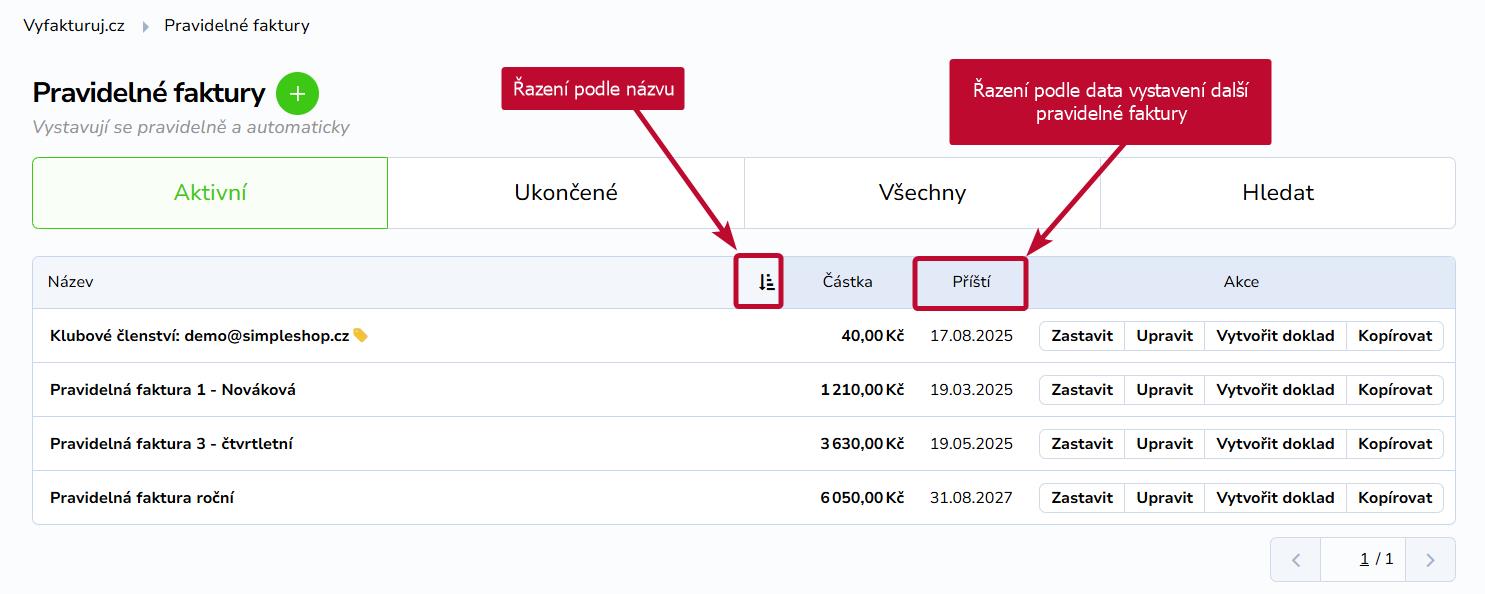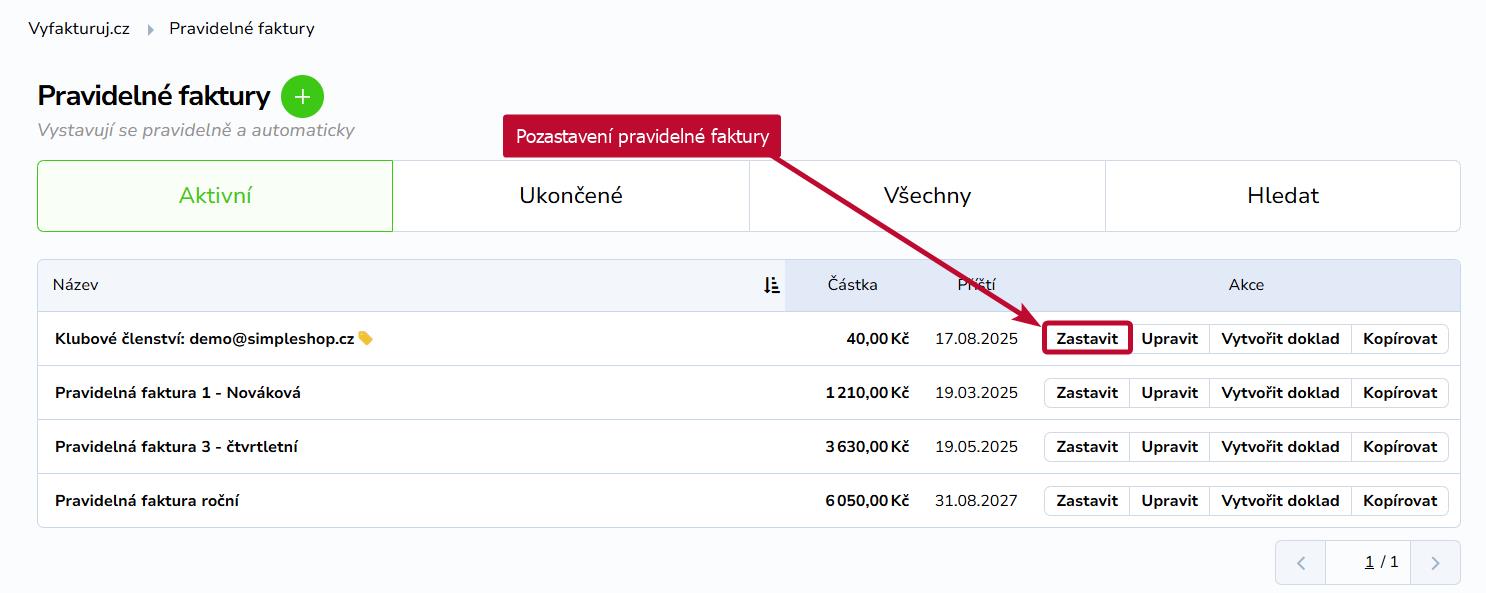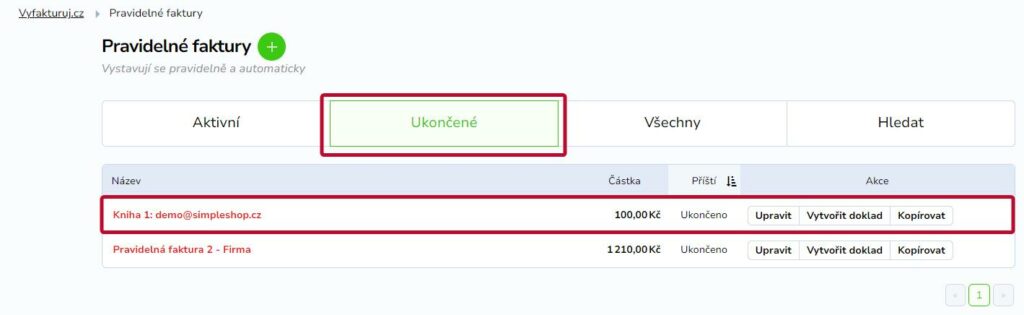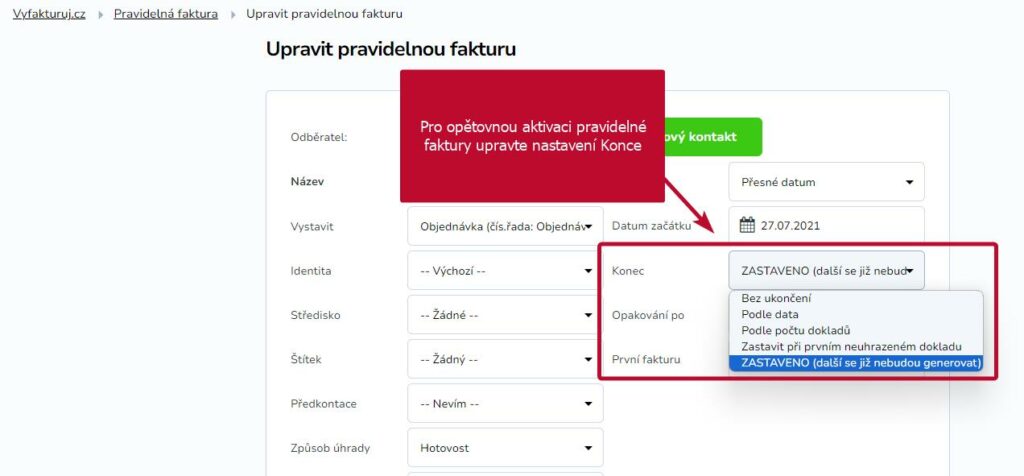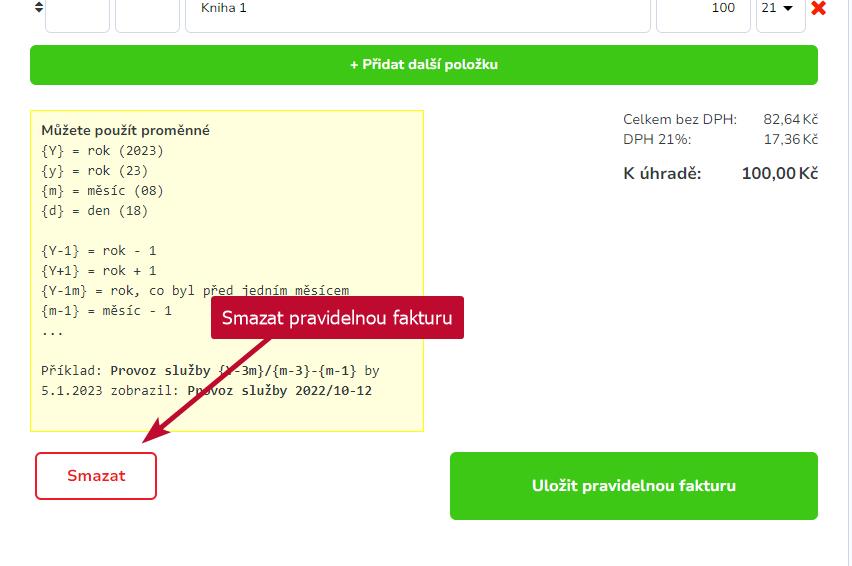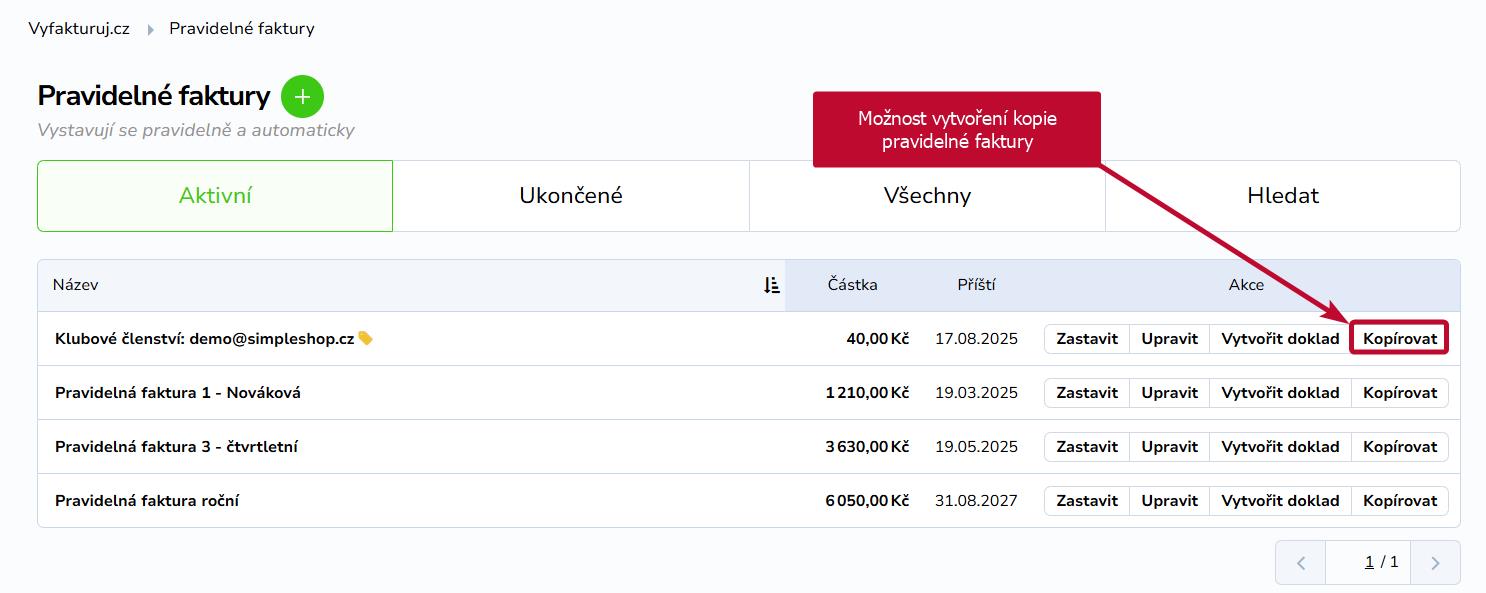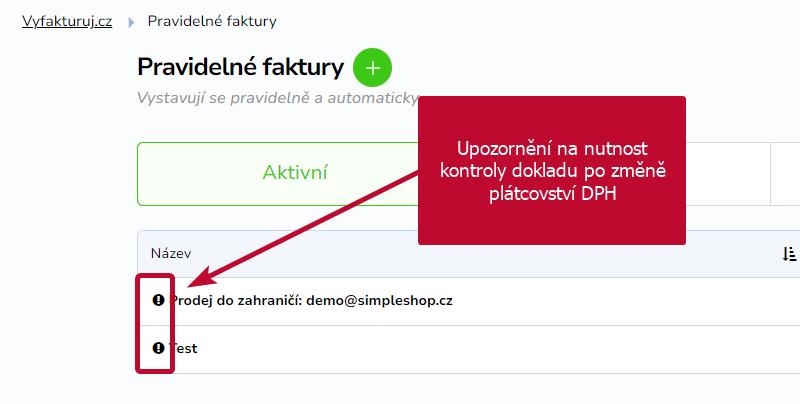Vystavujete často stejné faktury, např. jen s odlišným datem? Funkce pravidelných faktur za vás automaticky vystaví doklad podle vytvořeného vzoru a v předem určeném termínu. Vy tak nebudete muset na nic myslet.
POZN.: Pro systém Vyfakturuj.cz si dostupnost funkce prosím ověřte v přehledu tarifů.
Obsah
Nová pravidelná faktura
V hlavním menu si otevřete položku Pravidelné faktury a nahoře vedle nadpisu klikněte na tlačítko +.
Nastavení předpisu pravidelné faktury
Vyplňte název, pod kterým bude předpis pravidelné faktury uložen v seznamu. Vyplňte detaily odběratele, typ dokladu, který chcete vystavit, a další informace stejně jako u běžné faktury.
V pravém sloupci pak nastavte pravidla pro automatické vystavování pravidelných dokladů:
- Začátek – přesné datum/první/poslední den v měsíci.
- Den/měsíc, kdy má být vystaven první doklad.
- Konec:
- Bez ukončení – neomezená platnost.
- Podle data – platnost do konkrétního data. Pokud datum ukončení a vystavení dalšího dokladu bude stejné, nejdříve se vystaví doklad, a poté se zastaví pravidelná faktura.
- Podle počtu dokladů – systém vystaví pouze určený počet dokladů.
- Zastavit při prvním neuhrazeném dokladu – jakmile odběratel neuhradí doklad, bude další fakturace zastavena. Opětovnou aktivaci je nutné provést ručně.
- Zastaveno – vystavování dokladů je deaktivováno.
- Opakování po – interval vystavování nových dokladů.
- První fakturu:
- Vytvořit, až na ni přijde řada – první doklad systém vystaví podle data nastaveného u políčka Začátek/Datum začátku.
- Vytvořit dnes, další až na ni přijde řada – první doklad systém vystaví v den vytvoření předpisu pravidené faktury. (Pozn.: K vystavení dokladu nedojde okamžitě po uložení, ale až na něj během určeného dne přijde řada v systému.)
TIP: U pravidelných faktur, které jsou vystaveny v rámci opakovaných plateb v SimpleShopu, se výše uvedené parametry nastaví automaticky. U plateb bankovním převodem můžete upravit Datum začátku, aby zákazník dostal včas podklady pro platbu.
Použití proměnných
V pravidelné faktuře je možné použít proměnné, pomocí kterých systém automaticky doplní termín, který na faktuře potřebujete.
Proměnné můžete vkládat do položek na faktuře a do textových polí Věta před položkami faktury a Patička faktury.
Fakturujete-li tedy např. službu na období jednoho roku od 1. 6. do 31. 5. roku následujícího, zadejte proměnnou 1. 6. {Y} – 31. 5. {Y+1} a opakování po 12 měsících (ročně). Výsledkem bude:
- na faktuře vystavené v r. 2022: 1. 6. 2022 – 31. 5. 2023,
- na faktuře vystavené v r. 2023: 1. 6. 2023 – 31. 5. 2024,
- atd.
Proměnné, které můžete použít, najdete pod položkami faktury.
Variabilní symbol
U nových dokladů vystavených z předpisu pravidelné faktury systém automaticky nastaví vždy nový variabilní symbol. V některých případech je ale praktické mít variabilní symboly u opakujících se dokladů stejné, např. proto, aby si zákazník mohl nastavit trvalý příkaz.
Pro nastavení VS u předpisu pravidelné faktury klikněte v jejím detailu na tlačítko Další možnosti.
Do políčka VS vyplňte variabilní symbol, který bude použitý pro všechny doklady vystavené z tohoto předpisu pravidelné faktury.
Platby se stejným variabilním symbolem jsou párovány postupně vždy od nejstaršího vystaveného (a neuhrazeného) dokladu.
Seznam pravidelných faktur
V seznamu předpisů pravidelných faktur najdete samostatně doklady aktivní, ukončené (pozastavené) a také přehled všech vystavených dokladů.
Na kartě Hledat můžete v dokladech vyhledávat podle:
- názvu nebo jeho část,
- e-mailové adresy odběratele,
- částky.
Vyhledávání lze dále omezit pouze na aktivní nebo pouze na ukončené pravidelné faktury.
Seznam předpisů pravidelných faktur si na všech kartách můžete seřadit podle názvu nebo podle data vystavení následujícího dokladu.
Automatické odeslání
Systém doklad podle nastavených podmínek automaticky odešle na adresu uvedenou u kontaktu, příp. v šabloně v detailu odběratele.
Pozastavení pravidelné faktury
Jakoukoliv pravidelnou fakturu můžete jednoduše pozastavit pomocí tlačítka v seznamu dokladů.
Pozastavená faktura se přesune na kartu Ukončené. V nastavení dokladu se volba v políčku Konec přepne na Zastaveno.
Opětovná aktivace
Potřebujete-li pozastavenou fakturu znovu aktivovat, otevřete si detail dokladu a změňte nastavení políčka Konec.
Smazání pravidelné faktury
Pravidelnou fakturu můžete také úplně smazat. Tlačítko pro smazání předpisu pravidelné faktury najdete v detailu šablony.
Kopie pravidelné faktury
Chcete-li vytvořit kopii předpisu pravidelného dokladu, stiskněte tlačítko Kopírovat.
Změna plátcovství DPH nebo OSVČ na s. r. o.
Firma zůstává stejná
Jakmile dojde ke změně plátcovství DPH ve fakturačních údajích, u pravidelných faktur vystavených v původním režimu se zobrazí výstražný vykřičník.
U těchto faktur zkontrolujte, zda jsou sazby DPH nastaveny tak, aby následující doklady vystavené na základě pravidelné šablony byly správně a hodnoty případně upravte. Při opětovném uložení pravidelného dokladu upozornění zmizí.
Převod pravidelných faktur na novou firmu
Při změně plátcovství nebo přechodu na s. r. o. a současném vytvoření nové firmy je nutné předpisy pravidelných faktur v nové firmě znovu vytvořit, aby se následné opakované doklady už vystavovaly na tuto novou firmu. V původní firmě poté předpisy pravidelných faktur pozastavte.